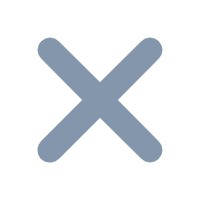1. 概述
适用场景:安装了「FineVis数据可视化」插件的用户,可参考本文了解 FVS 模板的相关功能。
1.1 版本
| 报表服务器版本 | 插件版本 |
|---|---|
| 11.0.6 | V1.5.0 |
1.2 应用场景
在使用参数控件时,有时我们希望部分参数控件在不满足条件时不显示,满足条件后再显示。
例如报表类型选择年报时,只显示年份控件;选择月报时,再显示出月份控件;选择日报时,则只显示日期时间控件。
如下图所示:

1.3 实现思路
通过 JS 来控制控件组件的可见与不可见:
setVisible(boolean):设置是否可见,true 为可见,false 为不可见
该接口对 FVS 所有组件有效,详细接口可参见:控件通用 。
var value = duchamp.getWidgetByName("控件名称").getValue();//获取控件值
duchamp.getWidgetByName("控件名称").setVisible(true);//设置该控件可见
duchamp.getWidgetByName("控件名称").setVisible(false);//设置该控件不可见
2. 示例
2.1 新建模板
1)在 FineReport 设计器左上角点击「文件>新建可视化看板」。
2)在「创建空白看板」Tab 中,可自定义模板名称和尺寸,选择 模板样式 为「内置样式>浅色主题一」。
3)点击「创建看板」。

2.2 准备数据
新建数据库查询 ds1 ,输入 SQL 查询语句:
SELECT * FROM 订单 where 1=1 ${if(type=="日报"," and date(订购日期)='"+ date +"'",
if(type=="月报"," and strftime('%m',订单.订购日期)='"+ month+"'"+" and strftime('%Y',订单.
订购日期)='"+ year+"'"," and strftime('%Y',订单.订购日期)='"+ year+"'"))}
这段 SQL 表示根据变量 type 的不同值("日报"、"月报"或其他)生成不同的条件来筛选订单数据,条件包括日期、月份和年份。

2.3 设计表格组件
1)点击组件区「文字>表格组件」,添加到画布中,并将其拉动到合适的大小和位置。
2)选中表格组件,点击右侧配置区「内容>编辑组件」,进入表格编辑界面。

3)表格主体设计如下图所示,将 ds1 数据集中的「订购日期、发货日期、运货商、货主名称、货主地址、货主城市、货主省份」字段拖入单元格。
4)选中 A3 单元格「订购日期」字段,点击「单元格元素>基本」,将数据设置修改为「列表」。
5)设置完成后点击左上角「返回可视化看板」返回画布。

2.4 设计控件组件
2.4.1 添加组件
1)点击组件区「文字>标题」向画布中添加四个标题组件,调整到适当的位置。
2)标题内容分别设置为 报表类型、年份、月份、日期 ,对应需要的参数类型。

3)点击组件区「控件」,向画布中添加三个下拉框控件、一个日期时间控,调整到适当的位置。

2.4.2 设置下拉框控件
1)从左到右选中第一个下拉框控件,控件名称为「type」。
数据字典类型设置为「自定义」,实际值和显示值相同,为年报,月报,日报。
数据字典设置完成后,设置默认值为「年报」。

2)从左到右选中第二个下拉框控件,控件名称为「year」。
数据字典类型设置为「自定义」,实际值和显示值相同,为 2010、2011。
数据字典设置完成后,设置默认值为「2010」。

3)从左到右选中第三个下拉框控件,控件名称为「month」。
数据字典类型设置为「自定义」,显示值和实际值相同,为 01 ~ 12 。
数据字典设置完成后,设置默认值为「01」。

2.4.3 设置日期时间控件
选中日期时间控件,控件名称为「date」。
默认值为自定义日期时间 2010-01-01,日期范围为自定义,起始日期为 2010-01-01,结束日期为 2011-12-31。

2.4.4 设置组件隐藏
1)点击画布左下角「组件图层」按钮,可展开收缩组件图层列表。
2)双击组件名称,可重命名,将四个标题组件重命名为 报表类型、年份、月份、日期 。
3)鼠标悬浮组件名称时,点击组件左侧的小眼睛 icon,可切换组件显示/隐藏状态。设置日期和月份对应的组件隐藏。

2.5 添加编辑结束事件
1)选中 type 下拉框控件,在「交互>添加事件」中为其添加「编辑结束」事件。
2)事件名称自定义为「控件联动」,输入 JavaScript 执行脚本。

JavaScript 执行脚本如下所示:
var value = duchamp.getWidgetByName("type").getValue();//获取当前控件即type参数的值
//判断type的值,根据判断结果显示或隐藏其他组件
if (value == "日报")
{
duchamp.getWidgetByName("date").setVisible(true);//在此可修改成要控制的组件名称
duchamp.getWidgetByName("month").setVisible(false);
duchamp.getWidgetByName("year").setVisible(false);
duchamp.getWidgetByName("日期").setVisible(true);
duchamp.getWidgetByName("月份").setVisible(false);
duchamp.getWidgetByName("年份").setVisible(false);
}
else if (value == "月报") {
duchamp.getWidgetByName("date").setVisible(false);
duchamp.getWidgetByName("month").setVisible(true);
duchamp.getWidgetByName("year").setVisible(true);
duchamp.getWidgetByName("日期").setVisible(false);
duchamp.getWidgetByName("月份").setVisible(true);
duchamp.getWidgetByName("年份").setVisible(true);
}
else if (value == "年报") {
duchamp.getWidgetByName("date").setVisible(false);
duchamp.getWidgetByName("month").setVisible(false);
duchamp.getWidgetByName("year").setVisible(true);
duchamp.getWidgetByName("日期").setVisible(false);
duchamp.getWidgetByName("月份").setVisible(false);
duchamp.getWidgetByName("年份").setVisible(true);
}
else {
duchamp.getWidgetByName("date").setVisible(false);
duchamp.getWidgetByName("month").setVisible(false);
duchamp.getWidgetByName("year").setVisible(false);
duchamp.getWidgetByName("日期").setVisible(false);
duchamp.getWidgetByName("月份").setVisible(false);
duchamp.getWidgetByName("年份").setVisible(false);
}
2.6 效果预览
2.6.1 PC 端
点击「预览」,效果如 1.2 节所示。
2.6.2 移动端
请先设置 移动端重布局 ,预览方式请参考 FVS移动端预览 。效果如下图所示:

3. 模板下载
点击下载模板:FVS实现控件根据条件显示.fvs